轻松将Word页面设置添加进右键菜单
我们在平时使用Word编辑、打印文件时常会用到“页面设置”命令,最通常的操作方法是:执行“文件→页面设置”菜单命令。其实,我们完全可以将Word的“页面设置”命令放进Word右键菜单,这样可以给操作带来很大的方便。
首先,打开Word,执行“工具→自定义”菜单命令,在弹出的“自定义”对话框中,单击“工具栏”选项卡,在其下的下拉列表框中选择“快捷菜单”选项。
此时,屏幕上便会出现“快捷菜单”工具栏,再单击“命令”选项卡,在“类别”下拉列表框中选择“文件”项,单击“命令”下拉列表框中的“页面设置”后,用鼠标左键将“页面设置”选项拖动至“快捷菜单”工具栏的[文字]按钮上(如图)。
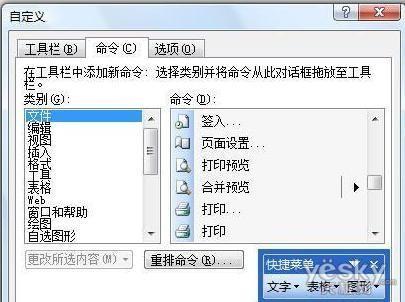
这时,会出现“文字”下拉菜单,继续拖动“页面设置”至“文字”子菜单的“字体”命令上方后松开鼠标左键,然后再单击“自定义”对话框中的[关闭]按钮,退出设置。
至此,我们已经将“页面设置”放进了Word右键菜单,只要在Word文本编辑区单击鼠标右键,便可在弹出的快捷菜单中看到“字体”上面的“页面设置”命令了。
您可能感兴趣的文章
- 09-092025.9月更新office永久激活密钥,Office各版本密钥激活码汇总
- 09-02office2016永久激活密钥从哪里找 永久激活office2016的方法(亲测可以正常激活)
- 09-02Office2016激活秘钥有哪些?Office2016最新激活密钥分享
- 09-02如何激活office 2016?激活office 2016的方法
- 09-02WPS Office2016怎么激活?WPS2016序列号+激活步骤
- 09-02office2016怎么激活密钥?-office2016怎么安装?
- 09-02Office 2016安装与激活详细步骤指南
- 08-11Office365和Office2021有何区别?Office365和2021的区别介绍
- 08-11office365和2016区别哪个好?office365和2016区别详细介绍
- 08-11怎么看office是永久还是试用?office激活状态查看方法教学


阅读排行
- 12025.9月更新office永久激活密钥,Office各版本密钥激活码汇总
- 2office2016永久激活密钥从哪里找 永久激活office2016的方法(亲测可以正常
- 3Office2016激活秘钥有哪些?Office2016最新激活密钥分享
- 4如何激活office 2016?激活office 2016的方法
- 5WPS Office2016怎么激活?WPS2016序列号+激活步骤
- 6office2016怎么激活密钥?-office2016怎么安装?
- 7Office 2016安装与激活详细步骤指南
- 8Office365和Office2021有何区别?Office365和2021的区别介绍
- 9office365和2016区别哪个好?office365和2016区别详细介绍
- 10怎么看office是永久还是试用?office激活状态查看方法教学
推荐教程
- 07-012025最新office2010永久激活码免费分享,附office 2010激活工具
- 11-30正版office2021永久激活密钥
- 11-25怎么激活office2019最新版?office 2019激活秘钥+激活工具推荐
- 11-22office怎么免费永久激活 office产品密钥永久激活码
- 07-01怎么免费获取2025最新office2016专业增强版永久激活密钥/序列号
- 11-25office2010 产品密钥 永久密钥最新分享
- 11-30全新 Office 2013 激活密钥 Office 2013 激活工具推荐
- 07-092025年最新office365激活码 office365永久激活密钥key分享
- 11-22Office2016激活密钥专业增强版(神Key)Office2016永久激活密钥[202
- 07-01office365怎么永久激活?2025.5最新office,office365序列号推荐






